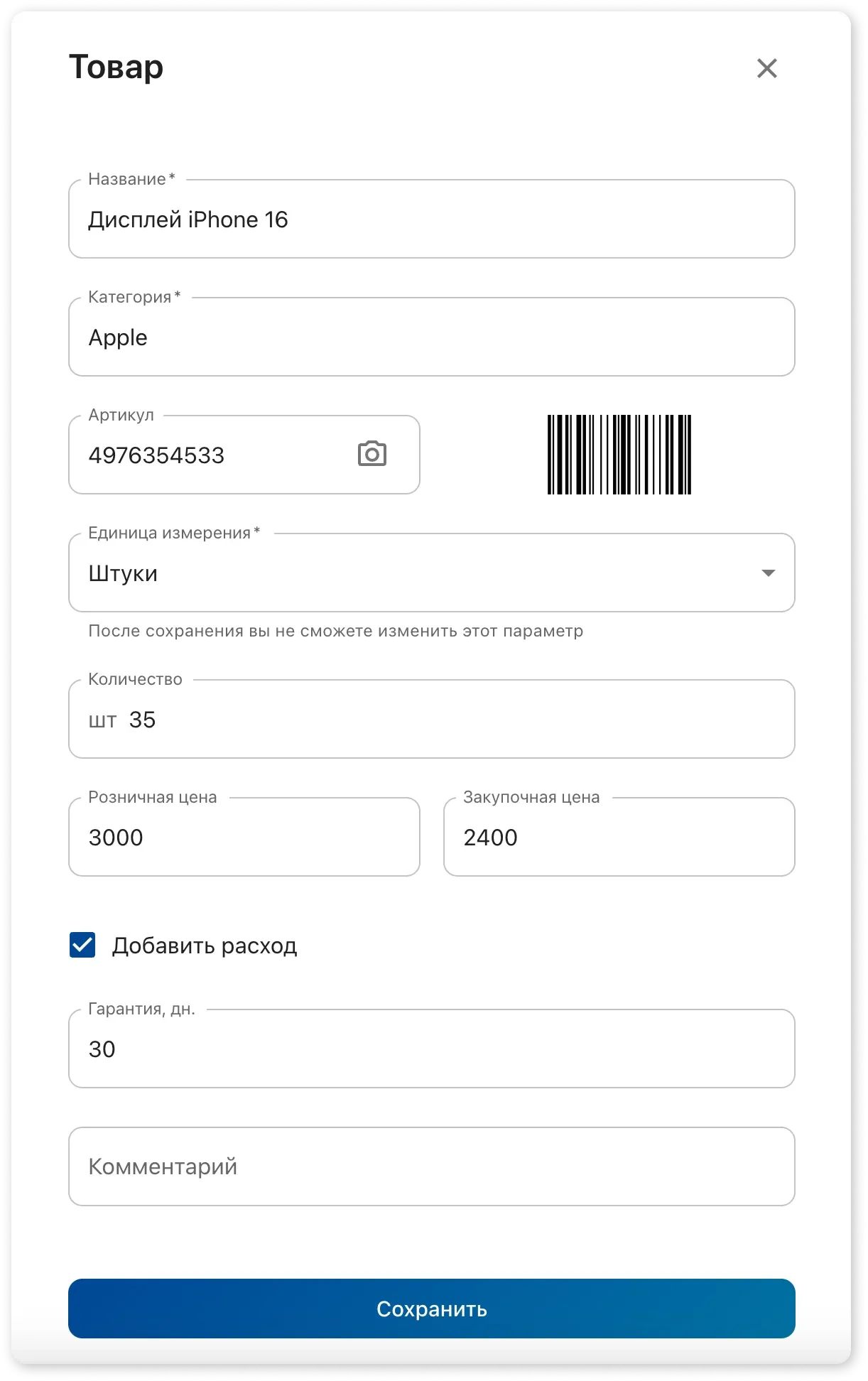Создание товара
Частые вопросы
Заголовок раздела «Частые вопросы»Как сгенерировать штрихкод?
- Штрихкод генерируется автоматически
- Заполните поле “Артикул” в карточке товара, чтобы штрихкод сгенерировался
Как зафиксировать закупку при создании товара?
- При создании товара укажите количество
- Отметьте чекбокс «Добавить расход»
- Результат: расход на сумму закупки автоматически фиксируется в кассе
Как пополнить остатки в карточке товара?
- Перейдите в модуль «Склад» и найдите нужный товар в списке.
- Откройте карточку товара → нажмите кнопку «+» в правом верхнем углу.
- В открывшемся окне укажите:
- Количество для пополнения
- Себестоимость за 1 единицу
Фиксация расходов на закупку:
- Поставьте галочку «Добавить расход» → заполните:
- Метод оплаты
- Статью расхода (например, «Закупка товара»)
- Комментарий при необходимости
Как создать товар?
Заголовок раздела «Как создать товар?»- Перейдите в раздел Склад > Товары.
- Выберите категорию для товара.
- Если нужной категории нет, нажмите «Создать категорию» в правом нижнем углу.
- Нажмите «Создать товар» в правом нижнем углу.
- Заполните все необходимые поля в карточке товара.
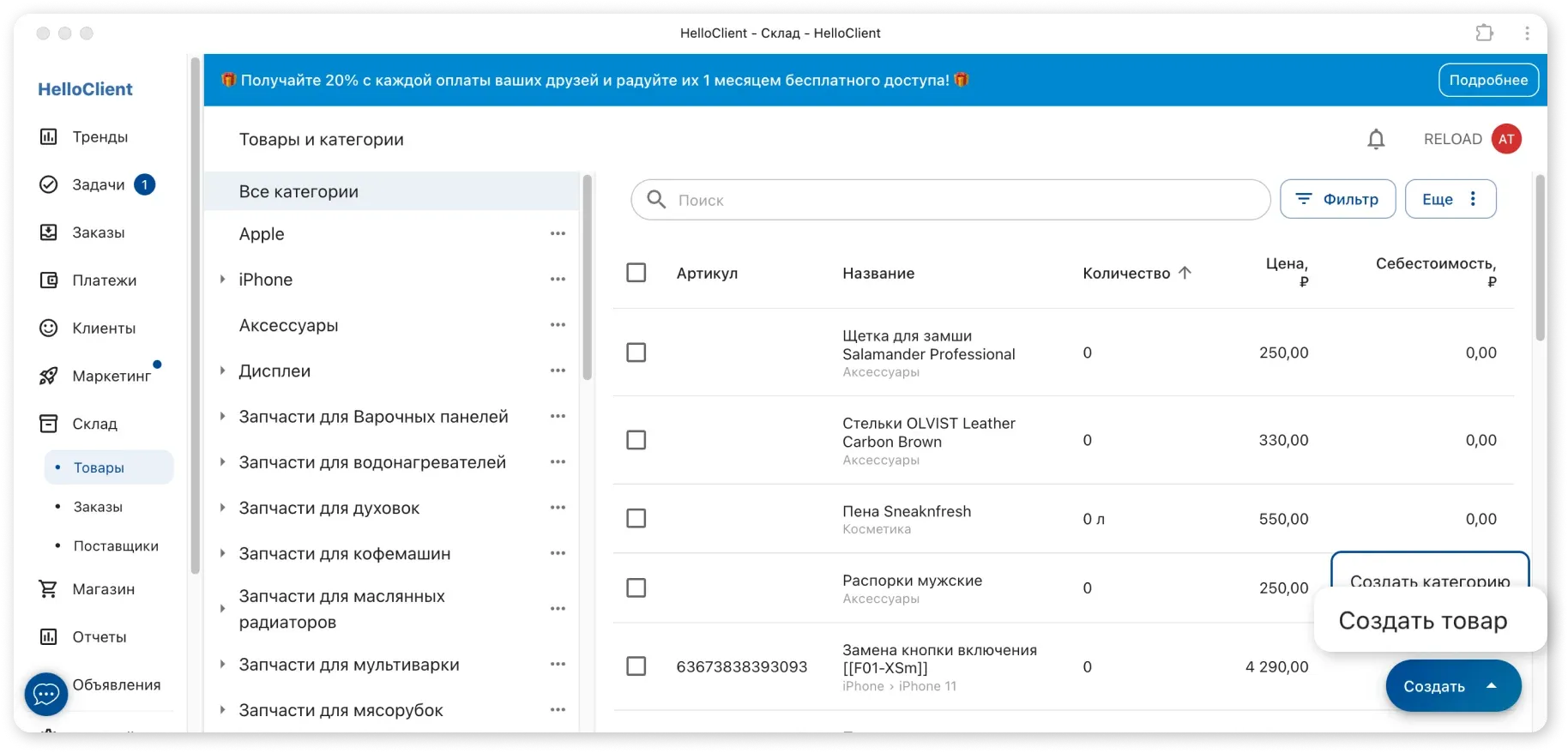
Важные нюансы:
Заголовок раздела «Важные нюансы:»- Указание количества на складе:
При создании товара можно сразу задать его количество на складе. - Отражение расходов в кассе:
Если товар только закуплен, поставьте галочку на пункте «Добавить расход» после ввода количества — система автоматически учтет затраты.
Работа со штрих-кодами
Заголовок раздела «Работа со штрих-кодами»Используйте сканер штрих-кодов для:
- Быстрого поиска товара на складе (если штрихкод указан в карточке)
- Удобного управления товарными позициями